Slik deaktiverer eller sletter du Instagram-kontoen din (2021)
Miscellanea / / November 28, 2021
Leter du etter en måte å deaktivere eller slette Instagram-kontoen din på grunn av personvernhensyn, opplever nettmobbing eller tar du bare en pause på sosiale medier? Uansett hva årsaken kan være, vil du i denne veiledningen lære om alt fra deaktivering til sletting av Instagram-kontoer.
Instagram er en bildedelingsapplikasjon som er rangert som den beste applikasjonen blant alle sosiale mediesider. På Instagram laster brukere opp bilder og deler dem med vennene sine eller med alle. Brukerne kan også laste opp en historie som i utgangspunktet er en serie bilder. I dag er nesten alle på Instagram, men det er noen som kanskje vil ta en pause fra sosiale medier av en eller annen grunn. Hvis du vil slett eller deaktiver Instagram-kontoen din, da er du på rett sted å se frem til det.
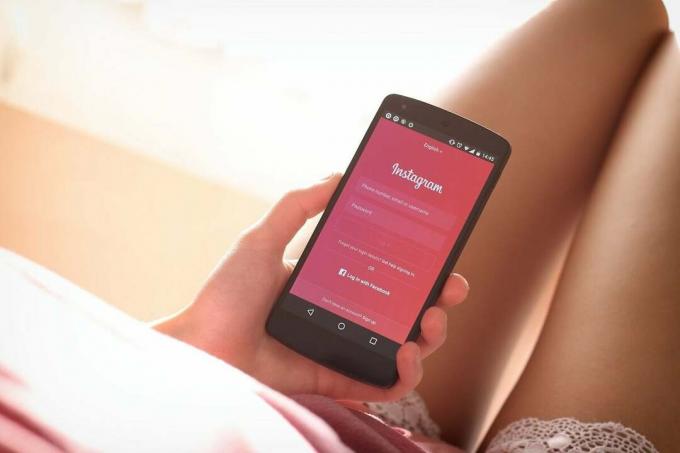
Når du sletter Instagram-kontoen din, er en ting du må huske på etter at du har slettet kontoen din at alle bildene, videoene og historiene dine slettes permanent. Så nå, la oss bare dykke inn i hvordan du sletter eller midlertidig deaktiverer Instagram-kontoen din.
Innhold
- Slik sletter du Instagram-kontoen din permanent
- Logg på kontoen din med Instagram.com
- Åpne Instagram Slett konto-siden
- Slik deaktiverer du Instagram-kontoen din
- Aktiver Instagram-kontoen din på nytt
Slik sletter du Instagram-kontoen din permanent
Logg på kontoen din med Instagram.com
Først må du logge inn på kontoen din med Instagram.com siden du ikke kan slette kontoen din fra Instagram-applikasjonen. Åpne Instagram.com på mobilen eller på skrivebordet. Bare skriv inn brukernavn og passord eller logg inn via Facebook-kontoen din.
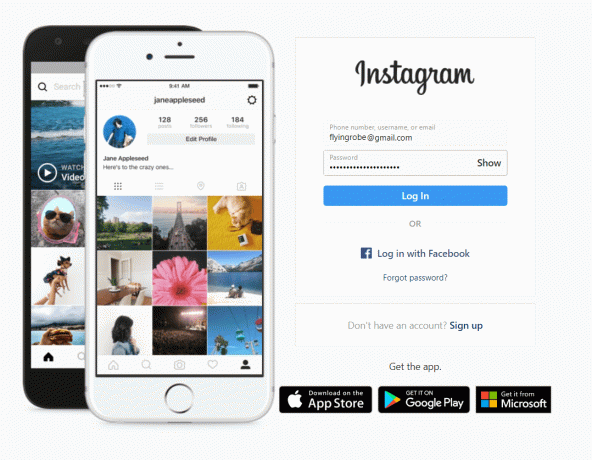
Åpne Instagram Slett konto-siden
1. Besøk Instagram Slett kontosiden din.

2. Den vil be om en grunn til å slette Instagram-kontoen din. Du må velg en årsak fra rullegardinmenyen rett ved siden av spørsmålet. Du kan velge mellom årsakene, eller du kan velge ingenting (—) som er det aller første alternativet på listen.
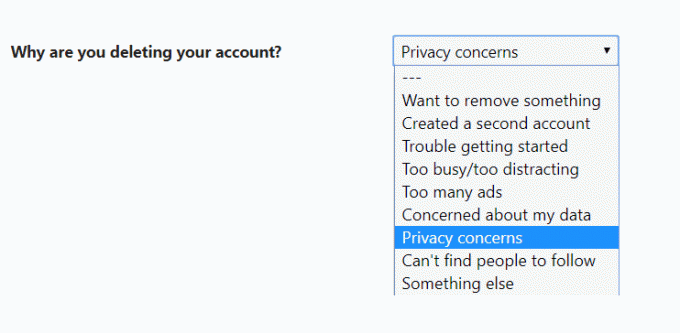
3. Etter å ha valgt en årsak, vil den vise noen artikler som kan hjelpe deg med å finne løsningen på problemet du sletter kontoen din. Disse artiklene kan hjelpe deg med å håndtere problemet uten å slette kontoen din. Hvis du finner det passende, kan du klikke på artikkelen og finne hjelpen som er gitt der.
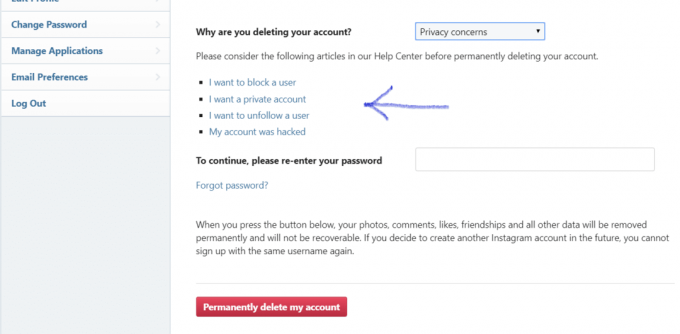
Advarsel: Når du har slettet kontoen din, vil du ikke kunne bruke det samme brukernavnet for å registrere deg for Instagram igjen. Alle bildene og videoene dine vil bli slettet, og Instagram vil heller ikke kunne reaktivere de slettede kontoene.
4.Men hvis du fortsatt ønsker å slette kontoen din, skriv inn Instagram-kontopassordet ditt på nytt og klikk på "Slett kontoen min permanent”-knappen nederst.
Merk: Hvis du har problemer med å huske passordet ditt, klikker du på Glemt passord link, og den vil sende en lenke til din registrerte e-post-ID som du kan bruke til å logge på kontoen din igjen.
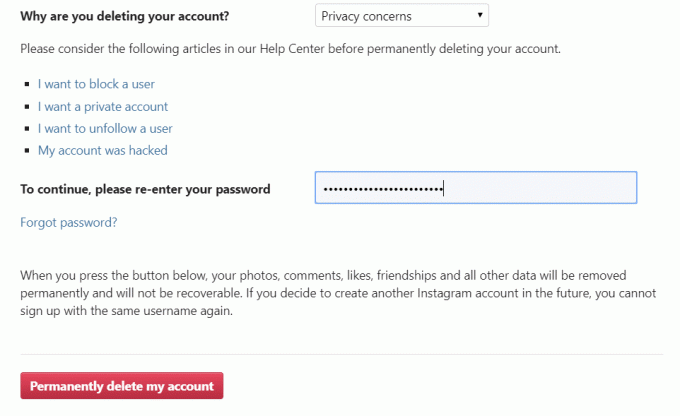
Med dette vil kontoen din og de relaterte bildene og videoene bli slettet permanent; også alle følgernes liste vil bli slettet, og de vil ikke lenger følge deg. Slik er du slett Instagram-kontoen din permanent og all informasjon knyttet til det.
hvordan Deaktiver Instagram-kontoen din
Deaktivering av Instagram-kontoen din betyr at du ikke sletter kontoen din, da den bare blir midlertidig deaktivert og profilen din ikke vil være synlig for noen. Men hver gang du ønsker å logge på kontoen din igjen da, vil den automatisk reaktiveres og profilen din vil igjen bli synlig. Det vil fungere på samme måte som det var før deaktiveringen.
En konto kan bare deaktiveres én gang i en uke. For å reaktivere kontoen bare logg inn med samme legitimasjon, og den vil bli reaktivert. Følg disse trinnene for å deaktivere Instagram midlertidig:
1. Logg Inn til kontoen din med Instagram.com på mobil eller skrivebord som med Instagram-appen kan du ikke deaktivere kontoen midlertidig. Åpne Instagram.com i nettleseren din og logg på med legitimasjonen din, eller du kan også logge på med Facebook-kontoen din.
Har problemer? Lær hva du skal gjøre når du glemt Instagram-passordet ditt, eller kontakt Instagrams brukerstøtte direkte.

2. Klikk på navnet ditt på høyre side av skjermen og klikk deretter på Rediger profil knapp.
Merk: Eller du kan besøke direkte Deaktiver kontosiden din midlertidig.
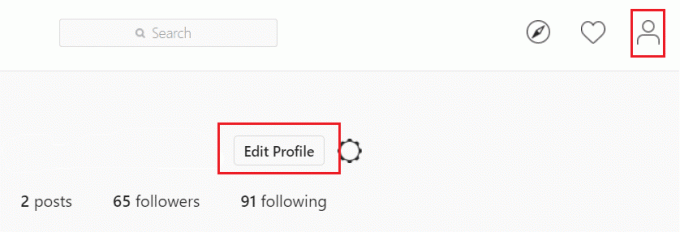
3. I Rediger profilen min seksjon klikk på Deaktiver kontoen min midlertidig lenke nederst på skjermen.
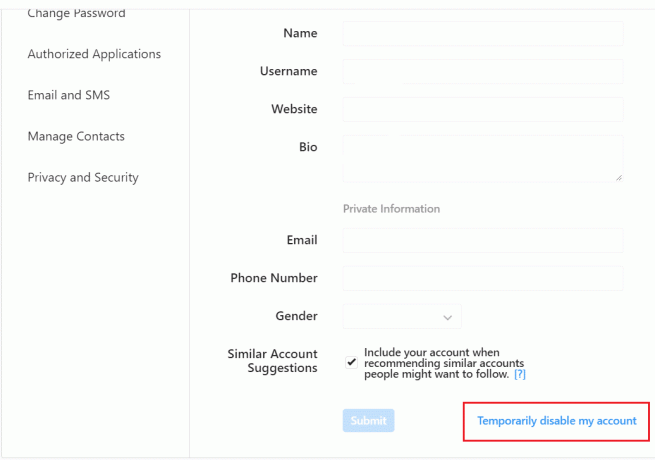
4. Når du klikker på koblingen Midlertidig deaktiver kontoen min, vil den be om en grunn til å deaktivere kontoen din. Velg en årsak fra rullegardinmenyen.
5. Nå skriv inn passordet på nytt på Instagram-kontoen din og klikk på Midlertidig deaktiver konto-knapp. Og Instagram-kontoen din vil bli deaktivert.
Merk: Hvis du har glemt passordet, klikker du bare på glemt passord og en påloggingslenke vil bli sendt til din registrerte e-post-ID.
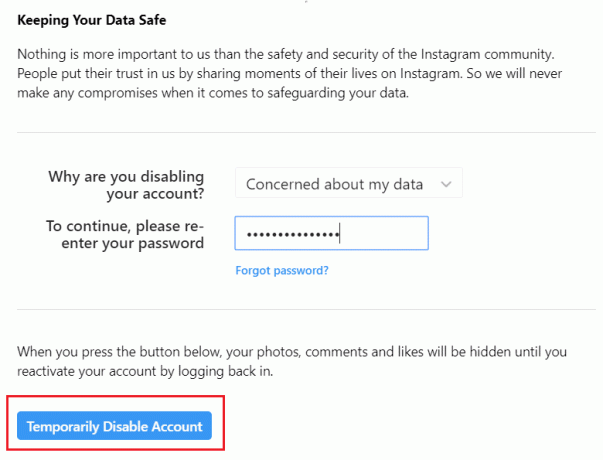
Aktiver Instagram-kontoen din på nytt
Hvis du nylig har deaktivert Instagram-kontoen din og ønsker å aktivere på nytt igjen, kan du enkelt gjøre det. For å reaktivere Instagram-kontoen din trenger du bare å gå til Instagram.com og logg på med din Instagram-kontolegitimasjon som du brukte før du deaktiverte kontoen. Så enkelt er det å reaktivere kontoen din. Husk at Instagram-kontoen kun kan deaktiveres én gang i uken.
Anbefalt:
- Fix Excel venter på at et annet program skal fullføre en OLE-handling
- 9 måter å fikse Netflix-appen på som ikke fungerer på Windows 10
Så dette er trinnene du kan enten slette kontoen din permanent eller deaktivere den midlertidig. Men hvis du fortsatt har spørsmål angående denne opplæringen, kan du gjerne spørre dem i kommentarfeltet.
Vil du lære mer om Instagram? Sjekk ut hvordan fikse Kan ikke dele bilder fra Instagram til Facebook.



